Gboard ist Googles Tastatur-App, die sowohl für iOS- als auch für Android-basierte Geräte verfügbar ist. Es ersetzt Ihre Standardtastatur und ermöglicht es Ihnen, Zugriff auf viele Google-Funktionen direkt von Ihrer neuen Gboard-Tastatur zu erhalten. Wenn Sie diese App schon länger verwenden, funktioniert Gboard wahrscheinlich gelegentlich nicht.
Manchmal stürzt die Gboard-Tastatur-App plötzlich ab, wird nicht vollständig geladen und so weiter. Wenn Sie mit irgendwelchen Problemen konfrontiert sind, können Sie einige Maßnahmen ergreifen, um das Problem zu beheben und Gboard zum ordnungsgemäßen Funktionieren zu bringen.
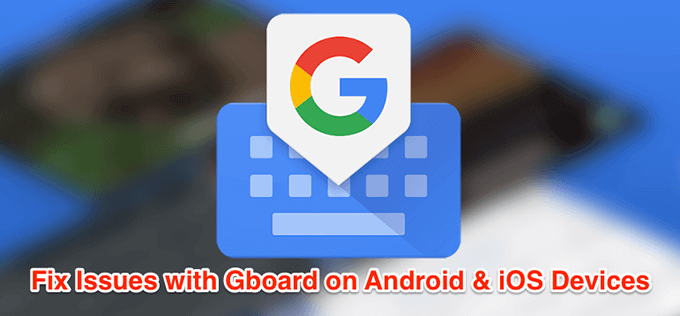
Gboard funktioniert nicht unter Android
Wenn Gboard auf Ihrem Android-Gerät nicht funktioniert, haben Sie verschiedene Methoden, um das Problem zu beheben Problem.
Starten Sie Ihr Android-Gerät neu
Eine Reihe von Apps und Prozessen werden zu einem bestimmten Zeitpunkt im Hintergrund auf Ihrem Android-Gerät ausgeführt. Manchmal beeinträchtigen einige dieser Prozesse die Funktionalität von Gboard und führen zu Fehlfunktionen der Tastatur-App.

Eine Möglichkeit, diese kleinen Probleme auf Ihrem Telefon zu beheben, ist Starten Sie Ihr Telefon neu. Durch einen Neustart werden alle Apps und Prozesse neu gestartet, die auf Ihrem Telefon ausgeführt wurden, und Ihr Telefon kann sich selbst reparieren.
Cache-Dateien der Tastatur löschen
Wie bei vielen Apps Gboard verwendet Cache-Dateien, damit Sie schneller bedient werden können, indem wichtige Elemente in diesen Dateien gespeichert werden. Cache-Dateien sind jedoch häufig der Grund, warum Gboard auf Ihrem Telefon nicht funktioniert. Entfernen dieser Dateien von Ihrem Telefon sollte das Problem für Sie beheben.
Dies hat keinen Einfluss darauf, wie die App funktioniert, da Ihr Telefon diese Dateien neu erstellt, wenn Sie die App verwenden.


Alle anderen Tastaturen deaktivieren
Android lässt mehrere Tastaturen auf Ihrem Gerät aktiviert, sodass Sie zwischen ihnen wechseln per Knopfdruck zwischen ihnen wechseln können. Dies führt jedoch manchmal zu Konflikten und dazu, dass Gboard nicht funktioniert.
Das Deaktivieren aller Tastaturen außer Gboard sollte das Problem beheben.



Cache-Partition im Wiederherstellungsmodus löschen
Die Cache-Partition auf Ihrem Telefon speichert temporäre Systemdateien. Wenn bei einer dieser Dateien ein Problem auftritt, funktioniert Gboard möglicherweise nicht auf Ihrem Gerät. Glücklicherweise können Sie Löschen Sie die Daten auf dieser Partition und die problematischen Dateien von Ihrem Gerät entfernen.
Dies ändert nichts an der Funktionsweise der Gboard-App oder der Funktionsweise Ihres Telefons.
Gboard aus dem Play Store neu installieren
Wenn nichts funktioniert, müssen Sie als letztes die Gboard-App löschen und aus dem Play Store neu installieren. Dadurch werden die App und die damit verbundenen Dateien entfernt. Wenn die App problematische Dateien enthält, wird diese für Sie entfernt.



Behebung, dass Gboard unter iOS (iPhone / iPad) nicht funktioniert
Die Gboard-App kann auch auf iOS-basierten Geräten fehlerhaft funktionieren. Die folgenden Methoden helfen Ihnen, diese Probleme auf einem iOS-Gerät zu beheben.
Beheben von "null" neben Gboard
Wenn neben "null" angezeigt wird Gboard in Ihrer Tastaturliste, Erneutes Hinzufügen der Tastatur in der Liste, behebt das Problem für Sie.





Deaktivieren Sie die Option "Vollzugriff zulassen"
Um auf alle Funktionen von Gboard zugreifen zu können, müssen Sie gib ihm vollen Zugriff auf Ihrem iPhone oder iPad ausführen. Wenn Gboard alle Funktionen ausführen lässt, stürzt die Tastatur manchmal ab und verursacht andere Probleme.
Sie können die Option deaktivieren, die den vollständigen Zugriff ermöglicht und behebt, dass Gboard für Sie nicht funktioniert.


Sie haben nicht Zugriff auf alle Gboard-Funktionen außer Ihren Die Tastatur funktioniert einwandfrei.
Machen Sie Gboard zu Ihrer Standardtastatur
Wenn Gboard Ihre sekundäre Tastatur ist, sollten Sie sie als Standardtastatur festlegen, um festzustellen, ob das behebt das Problem.


Gboard aus dem App Store neu installieren
Wenn die oben genannten Methoden bei Ihnen nicht funktioniert haben und Gboard immer noch abstürzt oder nicht ordnungsgemäß funktioniert, können Sie es versuchen Entfernen und Neuinstallation auf Ihrem Gerät. Dies gibt der App eine neue Möglichkeit, neue Dateien zu erstellen, und sollte auch problematische Dateien entfernen, falls vorhanden.




Wie funktioniert Gboard? Ihre Geräte? Haben Sie jemals Probleme damit auf Ihrem Android- oder iOS-Telefon gehabt? Lass es uns in den Kommentaren unten wissen.